git remote
SVN は、単一の中央リポジトリを開発者間のコミュニケーションハブとして使用し、開発者の作業コピーと中央リポジトリ間で変更を受け渡しすることによってコラボレーションが行われます。Git の分散コラボレーションモデルはこれとは異なり、各開発者がリポジトリのコピーを持ち、ローカルの履歴やブランチ構造を完全な形で保有しています。開発者は、他の開発者と個々の変更を共有する必要はなく、通常は一連のコミットをまとめて共有します。Git では作業コピー内の個々の変更項目を中央リポジトリにコミットするのではなく、ブランチ全体をリポジトリ間で共有します。
git remote
git remote は、他のリポジトリとの接続の作成、内容確認、削除を行うコマンドです。リモート接続とは、他のリポジトリへのダイレクトリンクではなく、ブックマークのようなものです。他のリポジトリにリアルタイムアクセスを行うのではなく、非短縮 URL への参照として使用可能な短縮名称として機能します。
例えば、次の図はローカルリポジトリと中央リポジトリとの間およびローカルリポジトリと他の開発者のリポジトリとの間の 2 つのリモート接続を示したものです。それらをフル URL を用いて参照するのではなく、他の Git コマンドに “origin” および “john” という名称のショートカットを引き渡すことが可能になります。
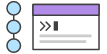
関連資料
高度な Git ログ
ソリューションを見る
Bitbucket Cloud での Git の使用方法についてのチュートリアルです。
git remote の使い方の概要
git remote コマンドは基本的に、リポジトリの ./.git/config ファイルに保存されているリモートエントリのリストを管理するためのインターフェイスです。以下のコマンドを使用して、リモートリストの現在の状態を表示します。
git remote 構成の表示
git remote他のリポジトリへのリモート接続の一覧を表示するコマンドです。
git remote -v上のコマンドと同様ですが、ただし各々の接続のURLが表示されます。
git remote 構成の作成と変更
git remote コマンドは、リポジトリの ./.git/config ファイルに変更を加えるのに便利な、「ヘルパー」メソッドでもあります。以下に示すコマンドを使用すると、他のリポジトリとの接続を管理できます。以下の各コマンドは、リポジトリの /.git/config ファイルに変更を加えます。各コマンドの実行結果は、テキストエディターで ./.git/config ファイルを直接編集することによって得ることもできます。
git remote add <name> <url>リモート リポジトリに対する新規接続を作成するコマンドです。リモートを追加した後、他の Git コマンドで の代わりに を便利なショートカットとして使用できるようになります。
git remote rm <name> という名称のリモート リポジトリへの接続を削除するコマンドです。
git remote rename <old-name> <new-name>リモート接続を から に名称変更するコマンドです。
git remote の解説
Git は、完全に分離された開発環境を各開発者に提供するように設計されています。これは、情報が自動的にリポジトリ間を行き来するわけではないことを意味します。つまり、開発者は手動で上流のコミットをローカルリポジトリにプルするか、ローカルのコミットを手動で中央リポジトリにプッシュバックする必要があります。git remote コマンドは、URL をこれらの「共有の」コマンドに渡すための非常に簡単な方法です。
origin リモート
git clone コマンドを使用してリポジトリをクローンすると、クローンされたリポジトリをポイントバックする origin という名称のリモート接続が自動的に作成されます。このコマンドは上流での変更をプルしたりローカルなコミットを公開したりする簡便な手段を提供するものであり、開発者にとっては中央リポジトリの作業コピーを作成する場合に有用なコマンドです。この機能により、Git ベースのほとんどのプロジェクトでは中央リポジトリの名称が origin になっています。
リポジトリ URL
Git ではリモートリポジトリを参照する多くの手段がサポートされています。即ち、リモートリポジトリにアクセスする極めて簡便な手段として、HTTP プロトコルと SSH プロトコルが用意されています。HTTP はリポジトリに対して匿名のリードオンリーアクセスを行う簡便な方法です。次はその例です:
http://host/path/to/repo.gitただし、通常は HTTP アドレスに対してプッシュを行うことはできません (他の開発者からローカルリポジトリに対して匿名のプッシュがあったとしても常に拒否するはずです)。リードライトアクセスを行う場合は SSH を使用しなければなりません:
ssh://user@host/path/to/repo.gitこの場合、ホストマシンにおいて有効な SSH アカウントが必要ですが、それを除けば Git ではデフォルトで SSH 経由の認証済みアクセスをサポートしています。Bitbucket.com のような最新のセキュアなサードパーティ製ホスティングソリューションでは、そうした URL が自動的に提供されます。
git remote コマンド
git remote コマンドには、他の多くの Git コマンドと同様に、追加の「サブコマンド」を付加することができます。よく使用される git remote のサブコマンドを以下に説明します。
ADD <NAME> <URL>名前が 、リポジトリ URL が のリモートのレコードを ./.git/config に追加します。
-f オプションを指定すると、リモートレコードの作成直後に、git fetch を実行します。
--tags オプションを指定すると、ただちに git fetch を実行し、リモートリポジトリからすべてのタグをインポートします。
RENAME <OLD> <NEW>./.git/config を更新して、レコードの名前を から に変更します。そのリモートのすべてのリモート追跡ブランチと構成設定が更新されます。
REMOVE or RM <NAME>./.git/config に変更を加え、 という名前のリモートを削除します。そのリモートのすべてのリモート追跡ブランチと構成設定が削除されます。
GET-URL <NAME>リモートレコードの URL を出力します。
--push オプションを指定すると、フェッチ URL ではなく、プッシュ URL を照会します。
--all オプションは、そのリモートのすべての URL のリストを表示します。
SHOW <NAME>リモートの に関する高レベルの情報を出力します。
PRUNE <NAME>リモート リポジトリに存在しない、 のローカル ブランチをすべて削除します。
--dry-run オプションを指定すると、どのブランチが削除される設定になっているかを示すだけで、実際の削除は行いません。
git remote の例
origin に加えて他の開発者のリポジトリへの接続を作成しておくと便利なケースがよくあります。たとえば、同僚の John が公開リポジトリを dev.example.com/john.git に保有している場合、次のようにして接続を新たに作成します。
git remote add john http://dev.example.com/john.git
個々の開発者のリポジトリに対してこのようなアクセスをすることにより、中央リポジトリを介さずにコラボレーションが可能になります。この機能は特に、大規模プロジェクト内で作業する小規模チームの場合に有用です。
リモートの表示
git remote コマンドはデフォルトで、以前に保存された、他のリポジトリへのリモート接続のリストを表示します。これにより、「ブックマーク」名を示す 1 行の出力がリモートリポジトリごとに生成されます。
$ git remote
origin
upstream
other_users_repogit remote を -v オプションを指定して実行すると、ブックマークされたリポジトリ名に加えて、それぞれに対応するリポジトリ URL のリストが出力されます。-v オプションは「verbose (詳細)」を表しています。git remote の詳細出力の例を以下に示します。
git remote -v
origin git@bitbucket.com:origin_user/reponame.git (fetch)
origin git@bitbucket.com:origin_user/reponame.git (push)
upstream https://bitbucket.com/upstream_user/reponame.git (fetch)
upstream https://bitbucket.com/upstream_user/reponame.git (push)
other_users_repo https://bitbucket.com/other_users_repo/reponame (fetch)
other_users_repo https://bitbucket.com/other_users_repo/reponame (push)リモートリポジトリの追加
git remote add コマンドは、リモートリポジトリに対する新しい接続レコードを作成します。リモートを追加した後は、他の Git コマンドで ./.git/config の中に新しいレコードを作成します。この config ファイルの更新の例を次に示します。
$ git remote add fake_test https://bitbucket.com/upstream_user/reponame.git; [remote "remote_test"]
url = https://bitbucket.com/upstream_user/reponame.git
fetch = +refs/heads/*:refs/remotes/remote_test/*リモートの検査
show サブコマンドを git remote に追加すると、リモートの構成に関する詳細な出力を得ることができます。この出力には、リモートに関連付けられたブランチのリストと、フェッチやプッシュのために付加されたエンドポイントも含まれます。
git remote show upstream
* remote upstream
Fetch URL: https://bitbucket.com/upstream_user/reponame.git
Push URL: https://bitbucket.com/upstream_user/reponame.git
HEAD branch: main
Remote branches:
main tracked
simd-deprecated tracked
tutorial tracked
Local ref configured for 'git push':
main pushes to main (fast-forwardable)Git リモートからのフェッチとプル
Git リモートへのプッシュ
git push コマンドは、リモートリポジトリへの書き込みに使用します。
git push <remote-name> <branch-name>この例では、 のローカル状態を、 で指定したリモート リポジトリにアップロードします。
リモートの名前変更と削除
git remote rename <old-name> <new-name>git remote rename コマンドの機能は改めて説明するまでもないでしょう。このコマンドを実行すると、リモート接続の名前が から に変更されます。また、./.git/config の内容に変更が加えられ、ここに記載されたリモートのレコード名も変更されます。
git remote rm <name>コマンド git remote rm は、 パラメータで指定されたリモート リポジトリへの接続を削除します。具体的に、前述の例で行ったリモートの追加を「元に戻して」みましょう。まず git remote rm remote_test を実行して ./.git/config の内容を検査すると、[remote "remote_test"] レコードがなくなっていることがわかります。
この記事を共有する
次のトピック
おすすめコンテンツ
次のリソースをブックマークして、DevOps チームのタイプに関する詳細や、アトラシアンの DevOps についての継続的な更新をご覧ください。

Bitbucket ブログ

DevOps ラーニング パス
